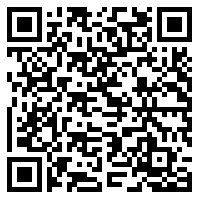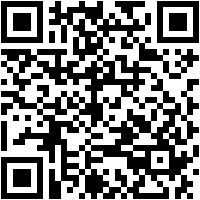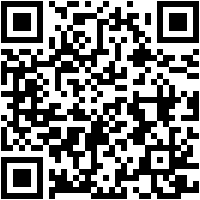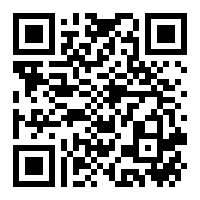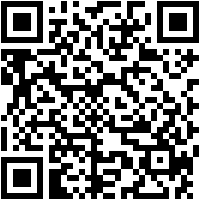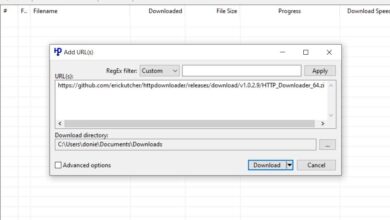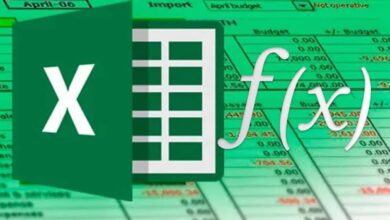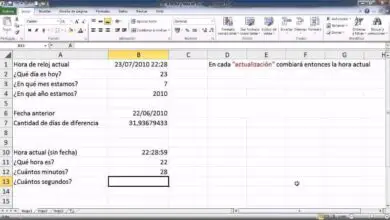Comment faire pivoter une vidéo sur mon iPhone pour la voir verticalement ou horizontalement facilement et rapidement? Guide étape par étape
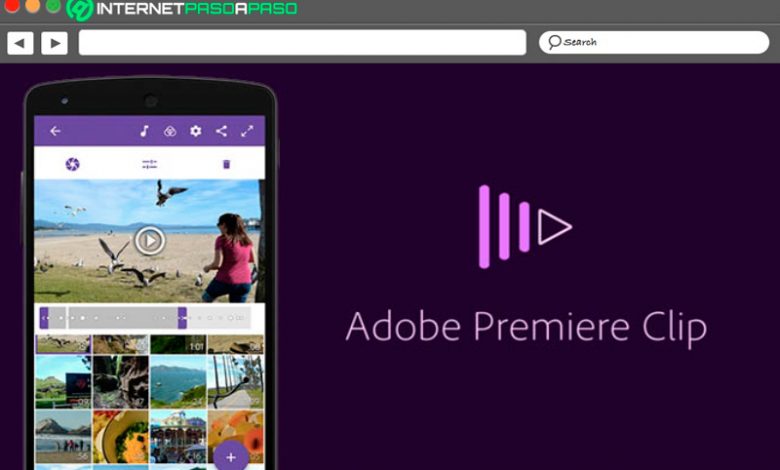
Les appareils iPhone sont sans aucun doute devenus l’un des meilleurs appareils technologiques aujourd’hui , grâce au fait qu’ils offrent un grand nombre de fonctionnalités et de fonctions qui permettent à leurs utilisateurs d’obtenir d’ excellents résultats .
Cependant, à de nombreuses occasions, ses utilisateurs regardent une photo ou une vidéo verticalement et se rendent compte qu’ils veulent la voir horizontalement pour plus de confort ou vice versa. Dans le cas des images, c’est plus facile à faire qu’avec des vidéos, dans lesquelles la réalisation de ce changement de positionnement de l’image peut être plus compliquée.
De cette façon, nous allons vous montrer ici comment faire pivoter une vidéo sur iPhone pour la voir verticalement ou horizontalement en fonction de vos besoins , pour cela, vous pouvez utiliser différents programmes que nous vous expliquerons tout au long de l’article.
La rotation d’une vidéo peut-elle réduire la qualité vidéo sur mon iPhone?
Oui, bien sûr. La rotation d’une vidéo qui a été enregistrée verticalement et qui devient horizontale peut entraîner une baisse de qualité , à commencer par le fait que les dimensions dans lesquelles elle a été enregistrée sont complètement différentes . C’est ainsi que cela peut faire paraître l’image plus large ou très réduite.
Cependant, il existe un moyen de faire pivoter ces vidéos sans affecter leur qualité d’image . Pour cela, il est préférable d’utiliser des programmes spécialisés dans ce domaine , car vous pouvez ainsi gérer les dimensions sans qu’elles paraissent disproportionnées . Par conséquent, nous allons vous montrer ici quelques programmes que vous pouvez commencer à utiliser pour mener à bien ces types d’activités.
Étapes pour faire pivoter une vidéo sur mon iPhone sans payer facile et rapide
Compte tenu de ce qui précède, nous allons ici vous montrer quelles sont les étapes à suivre pour faire pivoter une vidéo sur iPhone sans rien payer , pour cela nous vous expliquerons comment effectuer cette procédure à travers trois programmes très professionnels .
Pour ce faire, suivez chacune des méthodes que nous allons vous apprendre ci-dessous:
Avec Adobe Premiere Rush
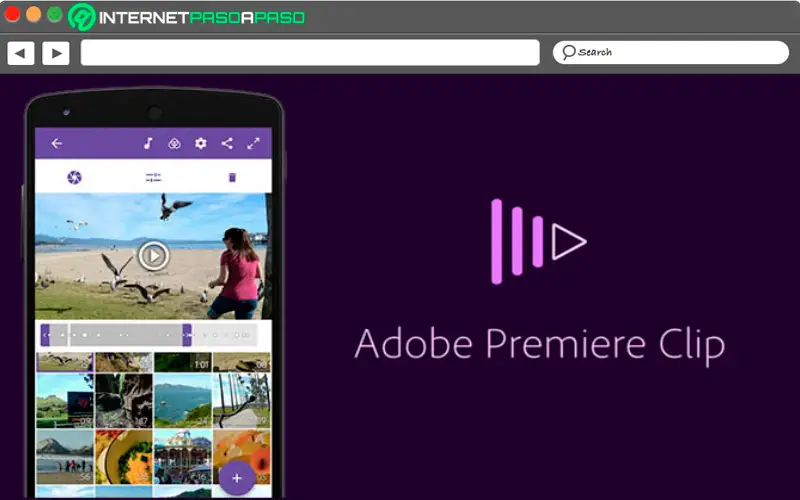
Le premier programme que nous vous présentons est Adobe Premiere Rush , un logiciel appartenant à la famille Adobe qui offre de très bons résultats. Il est actuellement utilisé par les professionnels dans le domaine du montage vidéo car il dispose d’un grand nombre d’ outils et d’éléments qui permettent d’obtenir des résultats 100% professionnels . C’est ainsi que Premier est devenu un élément fondamental de ce qu’est le montage vidéo.
En connaissant un peu ce qu’est ce programme, nous allons ici vous montrer quelles sont les étapes à suivre pour que vous puissiez faire pivoter votre vidéo sur iPhone, pour ce faire, suivez chacune de ces étapes en détail:
- Pour commencer, vous devez ouvrir ce programme, vous devez y sélectionner l’onglet «Fichier» et dans le menu déroulant, sélectionner l’option «Ouvrir» pour trouver la reproduction avec laquelle vous souhaitez travailler.
- Une fois que vous avez inséré la reproduction, vous devez la déplacer vers la chronologie pour pouvoir travailler avec elle.
- Sélectionnez maintenant l’onglet «Contrôle des effets» et sélectionnez la vidéo que vous avez dans la chronologie.
- La prochaine chose à faire est de sélectionner l’option «Mouvement».
- Enfin, cliquez sur l’ élément «Rotation» et là vous devez faire pivoter la vidéo dans les degrés dont vous avez besoin, cela peut être 90 degrés ou 180 degrés .
De cette façon, vous pouvez commencer à faire pivoter votre lecture de la verticale à l’horizontale ou vice versa sans perdre sa qualité .
Avec VideoShop
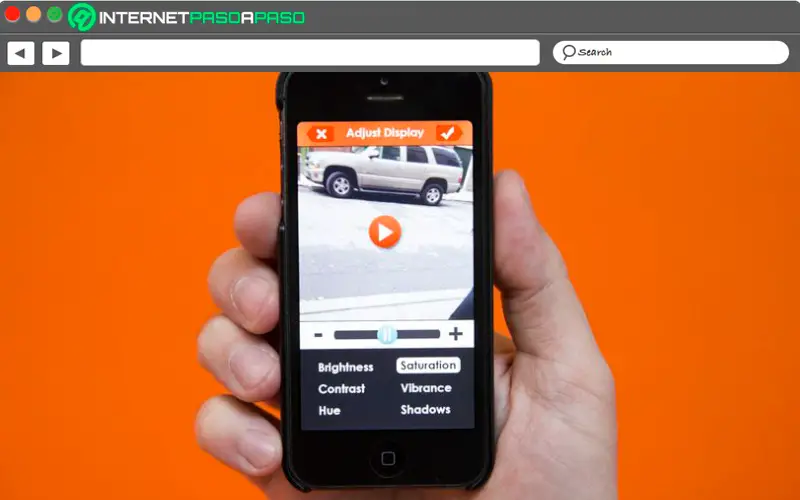
C’est un autre des programmes disponibles pour iPhone , avec lequel vous pouvez commencer à faire pivoter les vidéos que vous avez là-bas. Ce programme se caractérise par être très simple à utiliser, vous n’aurez donc besoin d’aucune expérience pour cela. C’est ainsi que VideoShop vous permettra de déplacer vos reproductions de la verticale à l’horizontale ou vice versa .
Pour ce faire, il vous suffit d’ entrer le programme depuis votre smartphone et d’insérer la lecture avec laquelle vous souhaitez travailler , vous devez y trouver l’outil de rotation pour l’appliquer à votre vidéo . De cette façon, vous pouvez le faire pivoter des degrés que vous jugez nécessaires, soit 90 degrés ou 180 degrés .
Avec VideoShow
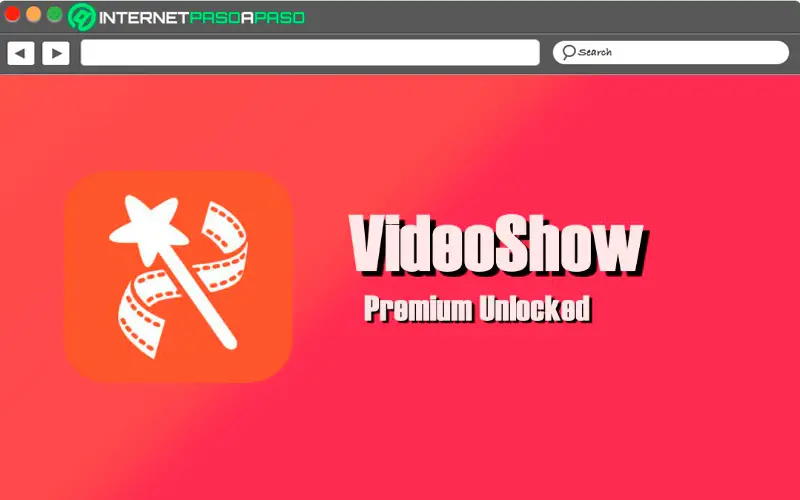
Enfin, nous vous présentons videoshow, un autre outil disponible pour les appareils iPhone , avec lequel vous pouvez également commencer à faire pivoter vos vidéos pour les visualiser verticalement ou horizontalement . Ce programme fonctionne très similaire aux précédents, il vous suffit d’ accéder au programme téléchargé sur votre mobile et d’y insérer la reproduction avec laquelle vous souhaitez travailler .
«MISE À JOUR ✅ Voulez-vous faire pivoter une vidéo à partir de votre smartphone iOS et vous ne savez pas comment le faire? ⭐ ENTREZ ICI ⭐ et apprenez à le faire étape par étape»
Une fois cela fait, il vous suffit de rechercher l’outil de rotation et de l’appliquer au fichier. Cela vous permettra de le faire pivoter aux degrés dont vous avez besoin , soit 90 ou 180 degrés pour la visualisation .
Liste des meilleures applications gratuites pour faire pivoter les audiovisuels sur iOS
Aujourd’hui, il existe un grand nombre de programmes qui peuvent être installés sur le mobile pour faire pivoter et éditer des audiovisuels à partir de votre appareil iOS . Les trois programmes mentionnés ci-dessus sont les plus utilisés pour ce type d’activité, mais cela ne veut pas dire qu’ils sont les seuls.
C’est pourquoi ci-dessous, nous allons vous montrer une petite liste d’autres applications que vous pouvez également utiliser pour faire pivoter ou modifier vos reproductions:
VideoRotate.com
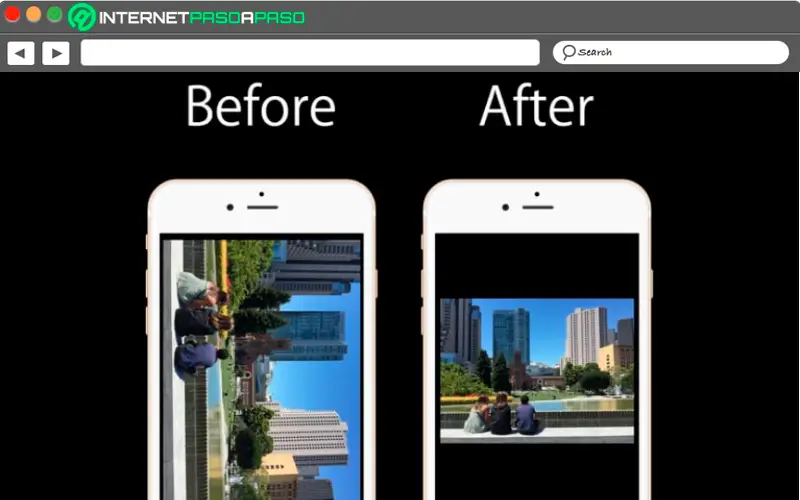
Un autre des programmes les plus courants pour réaliser ce type d’activité est VideoRotate.com , un outil en ligne gratuit qui vous permettra d’ éditer des audiovisuels de manière très simple. De cette façon, avec cette application, vous pourrez faire pivoter vos vidéos de 90 degrés vers la droite ou la gauche ou simplement de 180 degrés , vous permettant ainsi de retourner votre clip verticalement et horizontalement .
Pour pouvoir l’utiliser, il vous suffit de suivre les étapes que nous vous apprendrons ci-dessous:
- Entrez dans l’application et sélectionnez l’audiovisuel dans la galerie de votre smartphone. Heureusement, l’application filtre les vidéos , il sera donc plus facile de la trouver.
- Maintenant, dans la partie supérieure droite, sélectionnez l’élément «Sélectionner».
- En bas, vous trouverez les options pour tourner à gauche, à droite, retourner horizontalement ou verticalement , sélectionnez celle qui vous convient.
- Une fois cela fait, cliquez sur le bouton «Exporter».
- Là, vous verrez une fenêtre pop-up où vous devez sélectionner «Compatible avec iOS et Quicktime».
- Cliquez ensuite sur «Enregistrer la vidéo» pour qu’elle soit enregistrée dans votre galerie.
- Une fois cela fait, un message apparaîtra indiquant que le processus est terminé , il ne vous reste plus qu’à vous rendre dans votre galerie et à lire le fichier que vous avez modifié .
iMovie
iMovie est devenu l’une des applications les plus populaires de la boutique officielle iOS , il se distingue pour permettre à ses utilisateurs de pouvoir effectuer un grand nombre d’activités dans chacune de leurs reproductions , pour cela il propose un grand nombre d’outils cela leur permettra de créer les meilleures bandes-annonces de films. Il se distingue par sa simplicité d’utilisation, vous n’avez donc pas besoin d’être un expert pour cela.
De cette façon, iMovie devient une excellente option pour que vous puissiez commencer à faire pivoter vos audiovisuels verticalement et horizontalement, pour ce faire, suivez les étapes que nous expliquerons ci-dessous:
- La première chose à faire est de télécharger l’application iMovie depuis l’App Store.
- Une fois l’application installée, la prochaine chose à faire est de l’ouvrir et de cliquer sur «Créer un projet».
- Cliquez maintenant sur l’ élément «Film».
- Cliquez ensuite sur «Créer un film» situé en bas de l’écran.
- Ici, vous devez sélectionner le signe «+» pour pouvoir ajouter la reproduction.
- La prochaine chose sera de sélectionner l’option «Vidéo» puis «Tout», maintenant double-cliquez sur le fichier que vous souhaitez faire pivoter .
- L’audiovisuel doit apparaître en haut de votre écran dans la chronologie.
- Une fois que cela est fait, vous devez placer deux doigts et les tourner vers la gauche ou la droite pour pouvoir faire pivoter l’image, si cela ne vous convient pas, vous pouvez réessayer.
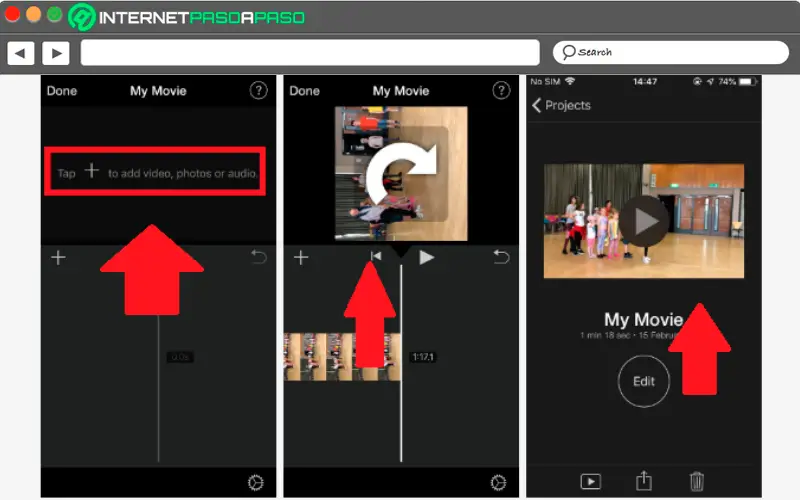
- Lorsque vous pensez avoir atteint l’orientation que vous vouliez donner à la lecture, cliquez sur l’ élément «Terminé».
- Enfin, sélectionnez «Partager» afin de pouvoir le stocker dans la galerie ou le partager avec vos amis ou votre famille .
InShot
Enfin, nous vous présentons InShot une autre application que vous trouverez disponible dans l’ Apple Store officiel , c’est comment l’utiliser, il vous suffit de la télécharger depuis l’App Store et de l’installer sur votre appareil mobile . Il bénéficie d’un excellent support de la part des utilisateurs car il propose un grand nombre d’outils qui vous permettront d’effectuer un montage vidéo très avancé , ainsi que la possibilité de les faire pivoter verticalement ou horizontalement sans perte de qualité .
Pour l’utiliser, il vous suffit de suivre ces étapes:
- Entrez dans l’application et sélectionnez l’option «Nouvelle vidéo», vous devez y choisir le clip avec lequel vous souhaitez travailler .
- Cliquez maintenant sur l’option «Rotation» située en bas à droite de votre écran. Pour le transformer en miroir, sélectionnez simplement l’option qui apparaît à côté.
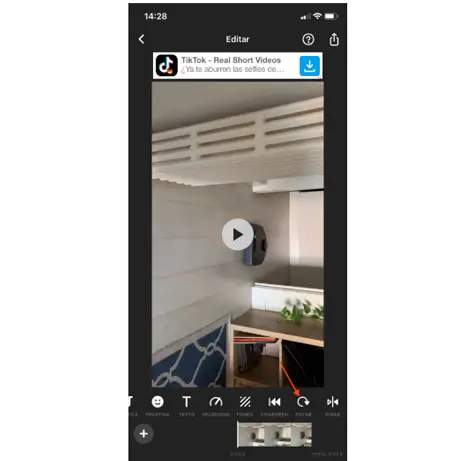
- Une fois que vous avez donné l’orientation que vous souhaitez au clip , il vous suffit de le sauvegarder pour qu’il soit stocké dans la «Galerie» de votre smartphone.
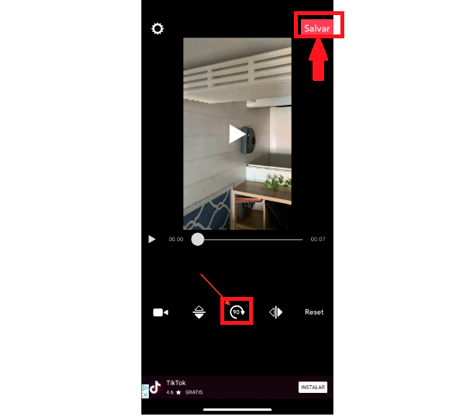
Si vous avez des questions, laissez-les dans les commentaires, nous vous répondrons dans les plus brefs délais, et cela sera également d’une grande aide pour plus de membres de la communauté. Je vous remercie!